Stellar Toolkit for iPhone

4.2. Daten von iTunes-Backup wiederherstellen
Wenn Sie Ihr iOS Gerät zuvor mit iTunes synchronisiert haben, können Sie ein iTunes-Backup nach Daten durchsuchen. Das Überprüfen bzw. Durchsuchen einer Backup-Datei ist hilfreich, wenn Sie Daten verloren haben. Die verlorenen Daten können mit Stellar Toolkit for iPhone aus dem iTunes-Backup wiederhergestellt werden.
Die Funktion Backup überprüfen wird folgendermaßen benutzt:
(Hinweis: Für die Wiederherstellung von Daten aus iTunes-Backup-Dateien muss Ihr iOS Gerät nicht angeschlossen werden.)
1. Starten Sie Stellar Toolkit for iPhone und wählen Sie Daten Wiederherstellen aus.
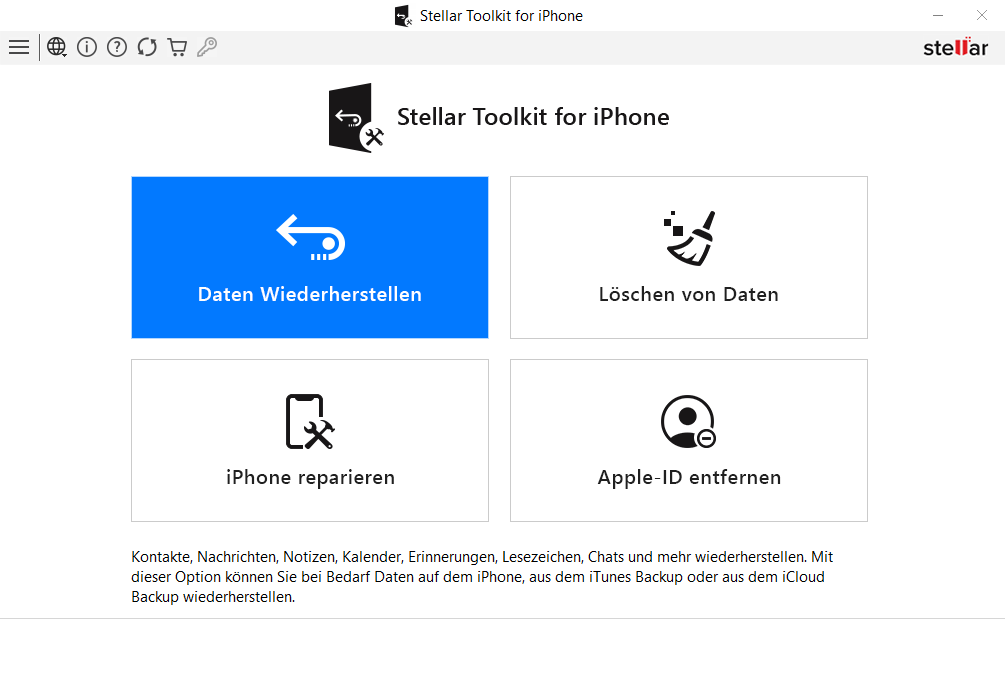
2. Wählen Sie auf dem Bildschirm Was soll wiederhergestellt werden die Option Von iTunes-Backup wiederherstellen aus.
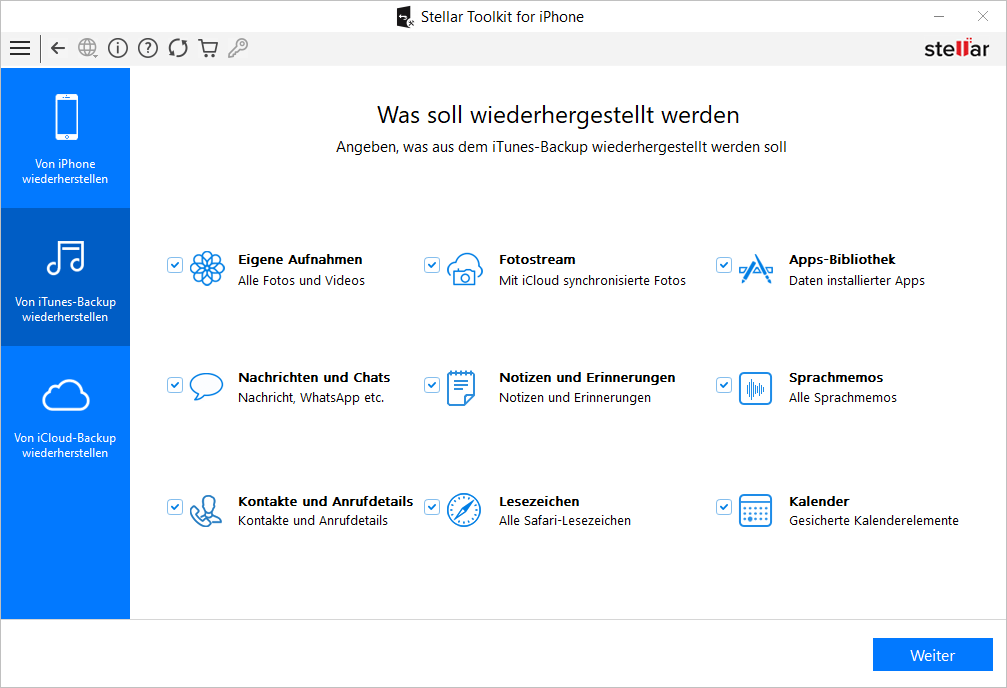
3. Nach der Analyse wird ein Fenster zur Auswahl der Daten angezeigt. Wählen Sie den Datentyp für die Wiederherstellung wie Eigene Aufnahmen, Fotosstream, Apps-Bibliothek, Nachrichten und Chats, Notizen und Erinnerungen, Sprachmemos, Kontakte und Anrufdetials, Lesezeichen, Kalender aus und klicken Sie auf Weiter.
4. Das Programm listet alle in Ihren Systemen enthalten iTunes-Backup-Dateien auf.
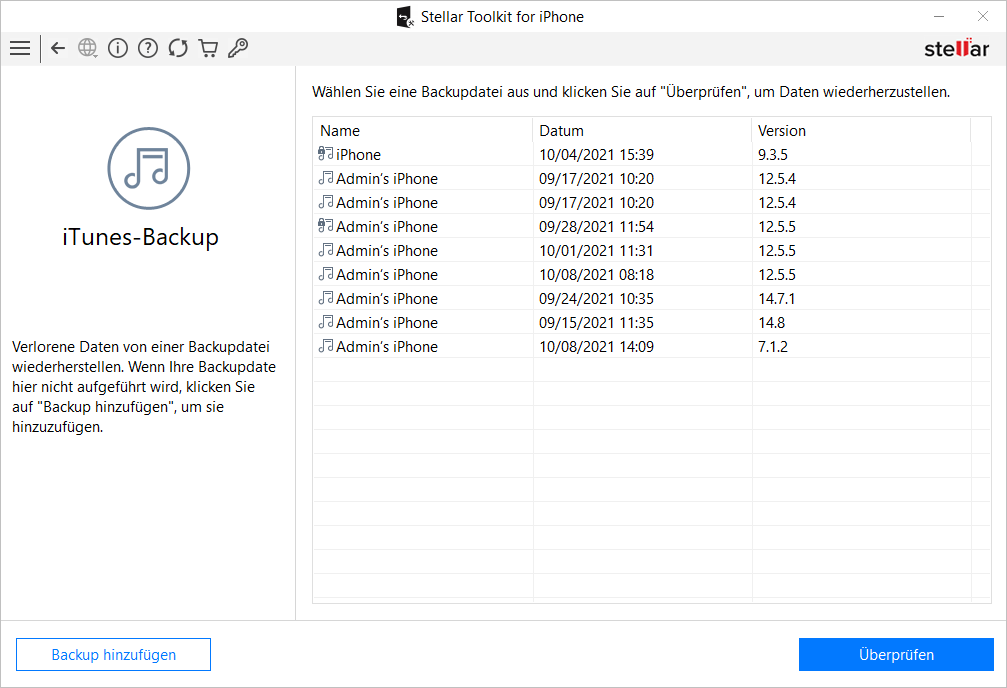
Hinweis: Wenn keine Backup-Datei gefunden wird, können Sie über die Funktion Backup hinzufügen manuell eine Backup-Datei aus Ihrem System hinzufügen. Klicken Sie dazu auf Backup hinzufügen, navigieren Sie zum Speicherort des iTunes-Backups, wählen Sie es aus und klicken Sie auf OK.
5. Wählen Sie ein iTunes-Backup, aus dem Sie Daten in einer Vorschau anzeigen und sichern möchten. Dabei kann es sich um Daten der folgenden Komponenten handeln: Camera Roll, Photo Stream, Kontakte, Nachrichten und ihre Anhänge, Anrufliste, Kalender, Notizen und ihre Anhänge, Erinnerungen, Sprachmemos, Safari-Lesezeichen, WhatsApp und seine Anhänge, Viber, Tango, WeChat, Line, Kik und Apps-Bibliothek.
Hinweis: Alle gelöschten Elemente werden in rot angezeigt, alle anderen in schwarz.
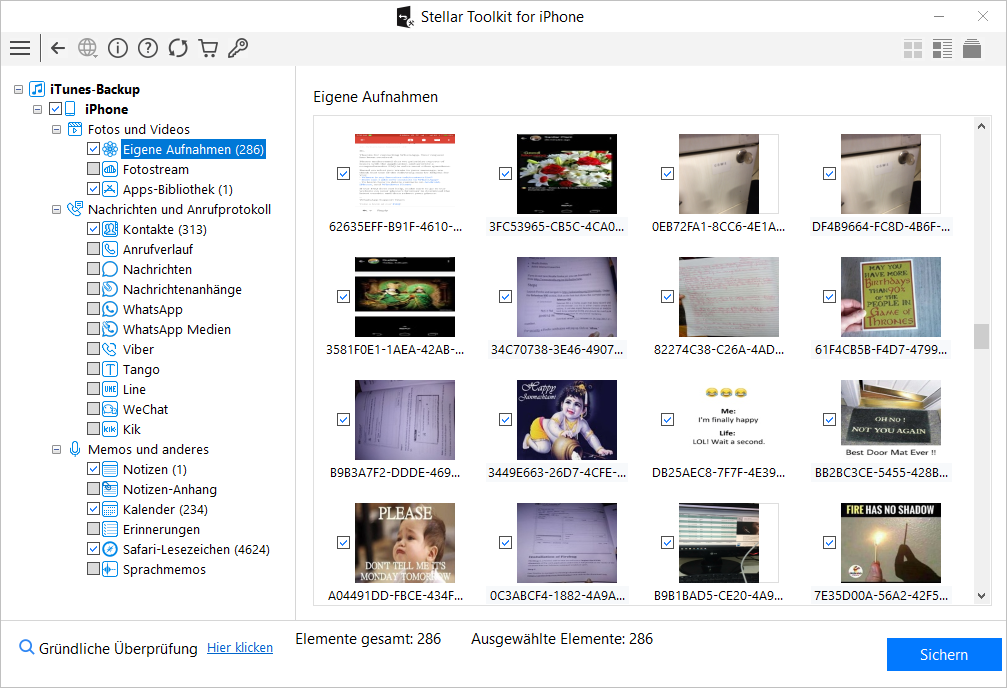
Hinweis: Wenn Ihr Backup verschlüsselt ist, werden Sie mit einem Dialogfeld aufgefordert, das Kennwort einzugeben. Geben Sie das Kennwort ein und klicken Sie auf OK.
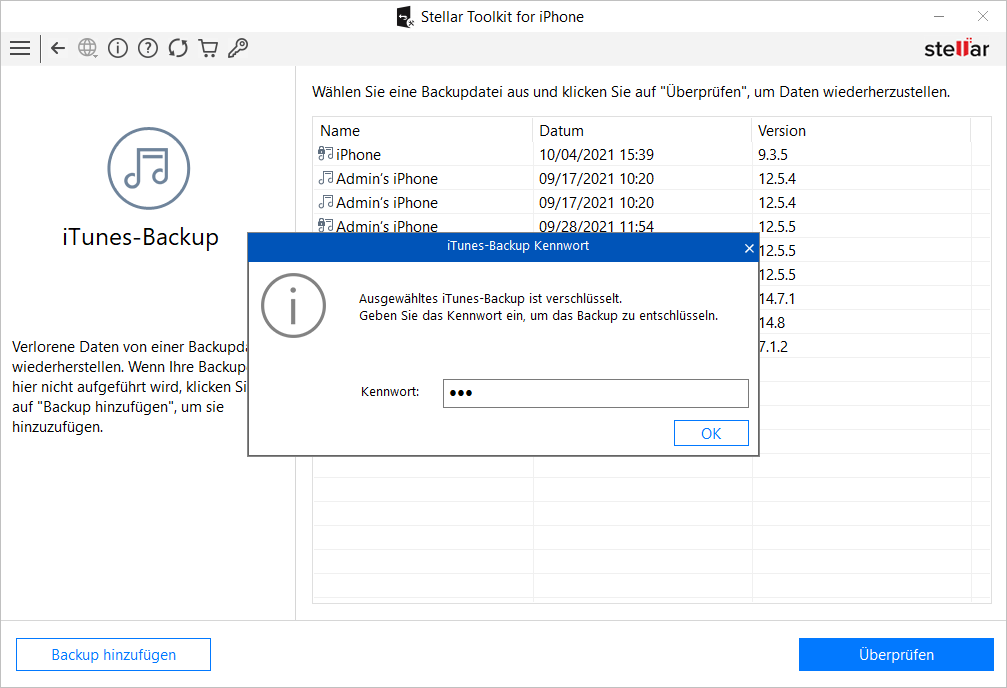
6. Klicken Sie in der Strukturansicht auf die Kategorien der unterstützten Dateien unter der aufgeführten iTunes-Backup-Datei, um alle Elemente der ausgewählten Kategorie anzuzeigen.
7. Wählen Sie entweder alle Elemente aus oder treffen Sie eine Auswahl, indem Sie die zugehörigen Kontrollkästchen aktivieren.
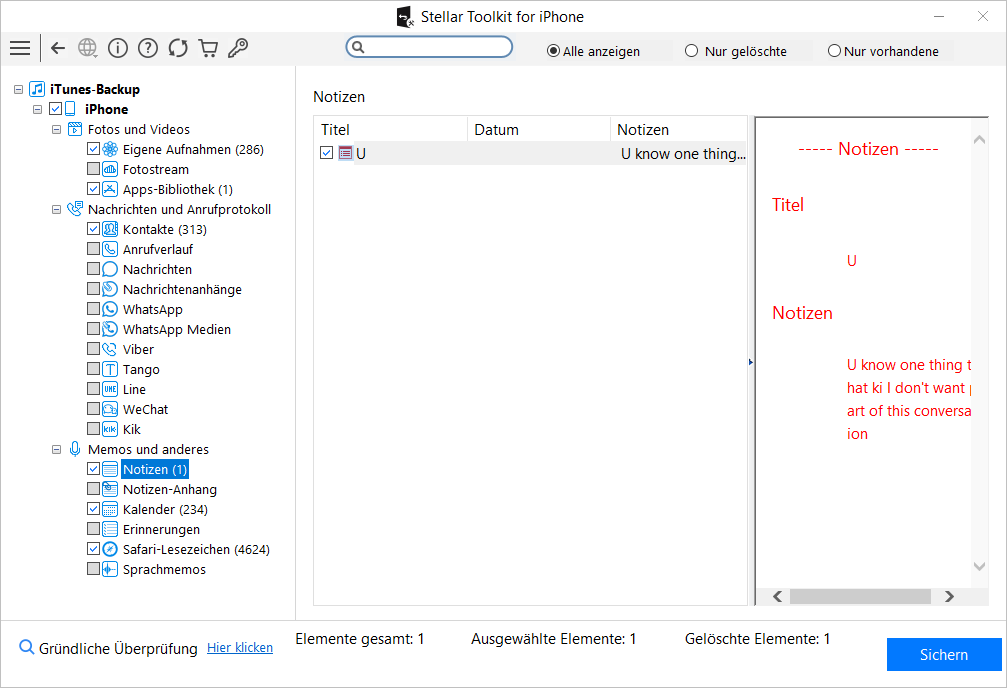
Hinweis:
-
Sie können eine Vorschau der vorhandenen und gelöschten Elemente anzeigen und nach einem bestimmten Element suchen, indem Sie einen Suchbegriff in das Suchfeld eingeben.
-
Klicken Sie auf Gründliche Überprüfung, wenn die gewünschten Daten nicht in der Liste enthalten sind.
8. Klicken Sie auf Sichern, um Ihre Auswahl zu bestätigen. Das Dialogfeld Dateien sichern wird angezeigt.
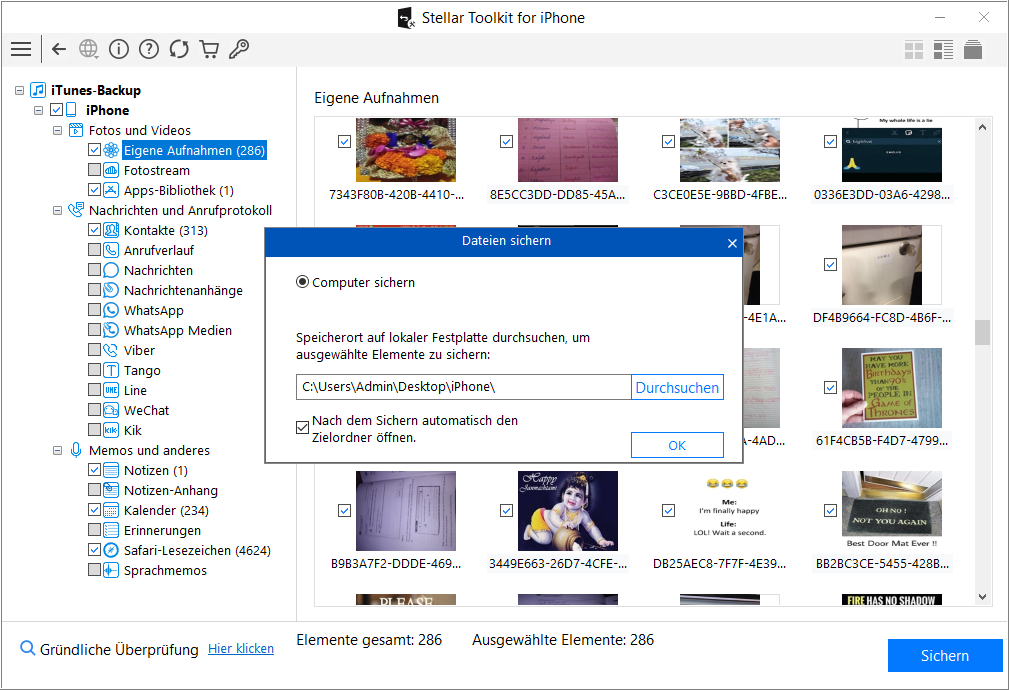
9. Wählen Sie Auf Computer sichern, wenn die wiederhergestellten Dateien auf dem Computer gesichert werden sollen. Klicken Sie auf Durchsuchen und wählen Sie ein Zielverzeichnis aus, in dem die wiederhergestellten Dateien gesichert werden sollen. Klicken Sie anschließend auf OK.
 3. Erste Schritte
3. Erste Schritte